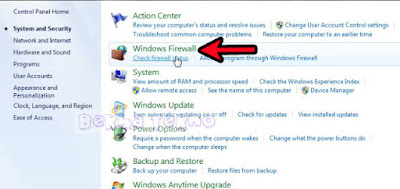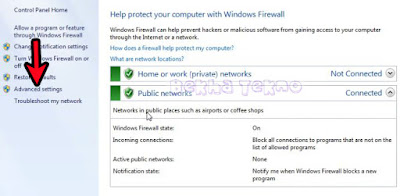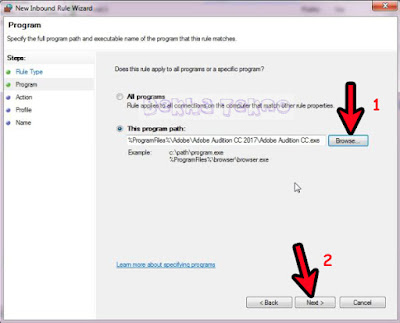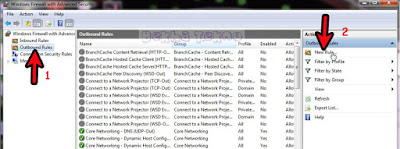Tutorial Memblokir Program (Aplikasi) Dengan Windows Firewal
Cara Blokir Aplikasi Dengan Firewall - Ketika kita ingin memiliki sebuah aplikasi untuk PC/Laptop, pasti menginginkan aplikasi tersebut adalah pro atau premium. Namun karena mahalnya aplikasi yang kita butuhkan tersebut, tak ayal kita akan lebih memilih versi cracknya.
Alhasil ketika sudah berhasil download dan instal aplikasi yang kita inginkan tadi yaitu versi yang crack, maka setelah terupdate otomatis aplikasi tersebut tidak lagi menjadi full version.
Nah, di sinilah peran penting sebuah Firewall di Windows yang kita manfaatkan agar aplikasi tersebut tidak melakukan updtae secara otomatis dan menjadikan aplikasi yang kita crack tadi tetap full version.
Seperti halnya demikian, saya juga pernah beberapa kali melakukan instalasi aplikasi dengan cara crack agar menjadi full version karena memang waktu itu sangat saya butuhkan sekali.
Akan tetapi setelah beberapa hari kemudian aplikasi yang saya maksud tersebut ternyata sudah tidak lagi menjadi full version alias kembali ke masa trial dengan waktu yang di tentukan oleh pengembang aplikasi tersebut.
Jika anda ternyata mengalami hal yang sama seperti yang sudah saya tulis di atas, anda dapat mengikuti langkah langkah di bawah ini agar aplikasi yang anda crack tetap menjadi full version selamanya.
Baca juga: Tutorial Lengkap Cara membuat Password Di Laptop Windows 10 Dengan Mudah Dan Aman
Block Aplikasi Dengan Menggunakan Windows Firewall Win 7
Sebelum kita melangkah ke cara blockir aplikasi via Firewall di windows 10, 8, 7, yang pasti anda harus terlebih dulu melakukan instalasi aplikasi yang akan anda block dengan firewall tersebut.
Untuk langkah instalasi sebuah program atau pun aplikasi, seperti biasa ikuti saja langkah langkahnya sesuai dengan apa yang di perintahkan di tutorial cara install aplikasi di situs yang telah anda download aplikasinya.
Jika anda sudah melakukan tahap instalasi beserta cara crack aplikasi tersebut di PC atau Laptop anda selanjutnya silahkan anda ikuti saja step by step apa yang tertulis di bawah berikut ini dengan seksama.
Langkah Langkah:
1. Silahkan masuk ke menu Control Panel pada Windows PC anda. (Untuk Win 10 tulis saja Control Panel pada menu pencarian di taskbar bawah layar lalu Enter maka akan muncul menu Control Panel.
2. Di dalam menu Control Panel, masuk ke menu System and Security lalu pilih Windows Firewall. Pastikan Windows Firewall anda dalam keadaan On atau aktif, jika tidak maka tutorial ini tidak akan berhasil.
3. Masih di dalam menu Windows Firewall, selanjutnya anda pilih pada menu Advanced Settings.
4. Akan terbuka halaman baru pada layar PC/Laptop anda. Di menu tersebut klik pada menu Inbound Rules di sebelah kiri atas. Lalu klik pada menu New Rules di sebelah kiri seperti yang terlihat pada gambar di bawah ini.
5. Akan muncul menu Rule Type, selanjutnya biarkan saja pengaturan yang ada pada menu tersebut. Kemudian anda klik Next untuk melanjutkan.
6. Langkah selanjutnya pada pilihan This program patch, anda klik pada menu Browse lalu arahkan ke folder penginstalan aplikasi yang akan anda block menggunakan firewall tepat di aplikasi .exe tersebut. Jika sudah klik Next!
7. Setelah itu centang pada Block the connection lalu klik Next. Dan pada jendela baru yang muncul, biarkan saja tercentang secara default lalu klik Next lagi.
8. Pada menu New Inbound Rule Wizard, beri Nama dan Description sesuai dengan keinginan anda atau terserah bebas kemudian klik Finish.
9. Setelah itu buat lagi New Rules namun kali ini pada menu Outbound Rules. Lakukan hal yang sama seperti langkah membuat New Rules di menu Inbound Rules.
10. Lakukan semuanya dengan baik dan benar seperti langkah langkah di atas sebelumnya.
11. Done.
Baca juga: 2 Cara Cek IP Internet Komputer Sendiri Yang Paling Mudah - Untuk Orang Awam!
Sampai pada langkah ini anda sudah berhasil menerapkan block aplikasi atau Software dengan cara di atas. Selanjutnya silahkan anda coba buka software yang anda crack dan aktifkan internetnya kembali seperti biasa.
Insya Allah dengan cara cara di atas seperti yang sudah saya ulas tadi aplikasi yang telah anda instal pada PC/Laptop anda tetap akan menjadi Premium atau Pro.
Demikian tadi langkah langkah cara blockir aplikasi di firewall untuk windows 10, 8, 7 yang sudah saya tulis di atas, semoga bermanfaat dan terima kasih buat yang sudah berkunjung ke Blog Bekha Tekno, terima kasih.
Alhasil ketika sudah berhasil download dan instal aplikasi yang kita inginkan tadi yaitu versi yang crack, maka setelah terupdate otomatis aplikasi tersebut tidak lagi menjadi full version.
Nah, di sinilah peran penting sebuah Firewall di Windows yang kita manfaatkan agar aplikasi tersebut tidak melakukan updtae secara otomatis dan menjadikan aplikasi yang kita crack tadi tetap full version.
Seperti halnya demikian, saya juga pernah beberapa kali melakukan instalasi aplikasi dengan cara crack agar menjadi full version karena memang waktu itu sangat saya butuhkan sekali.
Akan tetapi setelah beberapa hari kemudian aplikasi yang saya maksud tersebut ternyata sudah tidak lagi menjadi full version alias kembali ke masa trial dengan waktu yang di tentukan oleh pengembang aplikasi tersebut.
Jika anda ternyata mengalami hal yang sama seperti yang sudah saya tulis di atas, anda dapat mengikuti langkah langkah di bawah ini agar aplikasi yang anda crack tetap menjadi full version selamanya.
Baca juga: Tutorial Lengkap Cara membuat Password Di Laptop Windows 10 Dengan Mudah Dan Aman
Block Aplikasi Dengan Menggunakan Windows Firewall Win 7
Sebelum kita melangkah ke cara blockir aplikasi via Firewall di windows 10, 8, 7, yang pasti anda harus terlebih dulu melakukan instalasi aplikasi yang akan anda block dengan firewall tersebut.
Untuk langkah instalasi sebuah program atau pun aplikasi, seperti biasa ikuti saja langkah langkahnya sesuai dengan apa yang di perintahkan di tutorial cara install aplikasi di situs yang telah anda download aplikasinya.
Jika anda sudah melakukan tahap instalasi beserta cara crack aplikasi tersebut di PC atau Laptop anda selanjutnya silahkan anda ikuti saja step by step apa yang tertulis di bawah berikut ini dengan seksama.
Langkah Langkah:
1. Silahkan masuk ke menu Control Panel pada Windows PC anda. (Untuk Win 10 tulis saja Control Panel pada menu pencarian di taskbar bawah layar lalu Enter maka akan muncul menu Control Panel.
2. Di dalam menu Control Panel, masuk ke menu System and Security lalu pilih Windows Firewall. Pastikan Windows Firewall anda dalam keadaan On atau aktif, jika tidak maka tutorial ini tidak akan berhasil.
3. Masih di dalam menu Windows Firewall, selanjutnya anda pilih pada menu Advanced Settings.
4. Akan terbuka halaman baru pada layar PC/Laptop anda. Di menu tersebut klik pada menu Inbound Rules di sebelah kiri atas. Lalu klik pada menu New Rules di sebelah kiri seperti yang terlihat pada gambar di bawah ini.
5. Akan muncul menu Rule Type, selanjutnya biarkan saja pengaturan yang ada pada menu tersebut. Kemudian anda klik Next untuk melanjutkan.
6. Langkah selanjutnya pada pilihan This program patch, anda klik pada menu Browse lalu arahkan ke folder penginstalan aplikasi yang akan anda block menggunakan firewall tepat di aplikasi .exe tersebut. Jika sudah klik Next!
7. Setelah itu centang pada Block the connection lalu klik Next. Dan pada jendela baru yang muncul, biarkan saja tercentang secara default lalu klik Next lagi.
8. Pada menu New Inbound Rule Wizard, beri Nama dan Description sesuai dengan keinginan anda atau terserah bebas kemudian klik Finish.
9. Setelah itu buat lagi New Rules namun kali ini pada menu Outbound Rules. Lakukan hal yang sama seperti langkah membuat New Rules di menu Inbound Rules.
10. Lakukan semuanya dengan baik dan benar seperti langkah langkah di atas sebelumnya.
11. Done.
Baca juga: 2 Cara Cek IP Internet Komputer Sendiri Yang Paling Mudah - Untuk Orang Awam!
Sampai pada langkah ini anda sudah berhasil menerapkan block aplikasi atau Software dengan cara di atas. Selanjutnya silahkan anda coba buka software yang anda crack dan aktifkan internetnya kembali seperti biasa.
Insya Allah dengan cara cara di atas seperti yang sudah saya ulas tadi aplikasi yang telah anda instal pada PC/Laptop anda tetap akan menjadi Premium atau Pro.
Demikian tadi langkah langkah cara blockir aplikasi di firewall untuk windows 10, 8, 7 yang sudah saya tulis di atas, semoga bermanfaat dan terima kasih buat yang sudah berkunjung ke Blog Bekha Tekno, terima kasih.